Компьютерные ошибки относительно распространены, и некоторые пользователи Windows 10 сообщили об ошибке ERROR_EXE_MACHINE_TYPE_MISMATCH на своем ПК. За этой ошибкой следует Эта версия% 1 не совместима с версией Windows, в которой вы запускаете сообщение, и сегодня мы собираемся показать вам, как ее исправить.
Как исправить ошибку «Версия не совместима с Windows»
Решение 1. Изменить настройки Android Studio
Многие пользователи сообщали, что эта проблема возникает в Android Studio, но вы можете исправить ее, изменив несколько настроек. Для этого выполните следующие действия:
- Загрузите и установите 32-битный JDK
- Нажмите на Файл> Структура проекта .
- Теперь снимите флажокИспользовать встроенный JDK .
- Выберите 32-битную версию JDK, которую вы скачали.
- Необязательно: Уменьшите объем памяти для Gradle в gradle.properties до -Xmx768m.
По умолчанию Android Studio использует встроенный JDK, однако для работы этого JDK требуется 64-разрядная Windows. В результате вы столкнетесь с этой проблемой в любой 32-разрядной версии Windows. Чтобы это исправить, вам просто нужно установить JDK отдельно и изменить пару настроек, как показано выше. После этого Android Studio начнет работать без проблем.
РЕШЕНО! AMD Radeon Software не запускается ОШИБКА PA-300 ► как исправить?
Решение 2. Запустите приложение от имени администратора.
Иногда эта ошибка может возникать, если у вас нет необходимых прав для запуска нужного приложения. Однако вы можете предоставить себе необходимые привилегии, выполнив следующие действия:

- Найдите приложение, которое выдаёт вам эту ошибку, и щелкните по ней правой кнопкой мыши.
- Выберите в меню Запуск от имени администратора .
Если запуск приложения от имени администратора устраняет проблему, вам придется запускать его каждый раз, используя этот метод. Кроме того, вы можете настроить приложение так, чтобы оно всегда запускалось с правами администратора. Для этого выполните следующие действия:
- Нажмите правой кнопкой мыши на проблемное приложение и выберите в меню Свойства .

- Перейдите на вкладку Совместимость и установите флажок Запускать эту программу от имени администратора . Теперь нажмите Применить и ОК , чтобы сохранить изменения.

- ЧИТАЙТЕ ТАКЖЕ: исправлено: ошибка в видеоформате или MIME-типе не поддерживается »ошибка видео в Firefox
После этого приложение всегда будет запускаться с правами администратора, поэтому вы больше не столкнетесь с этой ошибкой.
Решение 3 – Загрузите проблемный файл снова
В некоторых случаях вы можете получить Эта версия% 1 не совместима с версией Windows, в которой вы работаете из-за поврежденной загрузки. Иногда ваши файлы могут быть загружены неправильно, и это может привести к этой и многим другим ошибкам.
Как исправить ошибку с загрузкой приложений в Microsoft Store
Если у вас возникла эта проблема при попытке запустить загруженные файлы, мы настоятельно рекомендуем снова загрузить проблемные файлы. После этого проверьте, сохраняется ли проблема. В качестве альтернативы вы можете загрузить проблемный файл с помощью другого веб-браузера и проверить, решает ли это проблему.
Решение 4. Убедитесь, что вы используете правильное приложение
Несколько пользователей сообщали об этой ошибке при попытке открыть изображения в определенных приложениях. По их словам, их настройки были изменены, и все изображения были настроены на открытие с несуществующим приложением. Чтобы устранить проблему, обязательно откройте проблемный файл с правильным приложением. Вы можете сделать это, выполнив следующие действия:

- Щелкните правой кнопкой мыши проблемный файл.
- Выберите Открыть с помощью и выберите одно из предложенных приложений.
Если вам удается открыть файл без ошибок, вам нужно установить приложение по умолчанию для этого типа файлов. Для этого выполните следующие действия:
- Нажмите правой кнопкой мыши на проблемный файл и выберите Открыть с помощью> Выбрать другое приложение .

- Теперь выберите приложение, которое вы хотите использовать для этого типа файлов. Установите флажок Всегда использовать это приложение, чтобы открыть , и нажмите ОК .

- Необязательно: Если нужного приложения нет в списке, вы можете нажать Другие приложения> Найти другое приложение на этом ПК . Найдя нужное приложение, повторите предыдущий шаг.
- ЧИТАЙТЕ ТАКЖЕ: как исправить ошибку «Сервер не найден» в браузере Firefox
Иногда настройки приложения по умолчанию не обновляются должным образом, что приводит к этой и многим другим ошибкам. Если у вас возникла эта проблема, обязательно попробуйте это решение.
Решение 5. Проверьте, используете ли вы 64-разрядную версию Windows
Эта ошибка может повлиять практически на любое приложение, и наиболее вероятной причиной является 32-разрядная версия Windows. Некоторые приложения оптимизированы для 64-разрядных операционных систем, и они не будут работать в 32-разрядных версиях Windows. Если вы не знаете, какую версию Windows вы используете, вы можете легко проверить ее, выполнив следующие действия:
- Нажмите Windows Key + S и войдите в систему . Выберите в меню Система .

- Когда откроется окно Система , вы можете увидеть всю необходимую информацию о вашем компьютере в разделе Система в разделе Тип системы . Вы можете увидеть тип используемого процессора, а также версию для Windows. Помните, что 64-разрядные версии Windows могут работать только с 64-разрядными процессорами.

В большинстве случаев эта ошибка возникает, если вы пытаетесь запустить 64-битное приложение в 32-битной Windows. Эти типы приложений не могут работать в 32-разрядной версии Windows, поэтому вам придется переустановить Windows и перейти на 64-разрядную версию.
Кроме того, вы можете проверить, доступна ли 32-разрядная версия приложения, которое вы пытаетесь запустить. Если это так, обязательно загрузите его, и он будет работать без проблем в 32-разрядной версии Windows. Поскольку 64-разрядная архитектура обеспечивает более высокую производительность, некоторые разработчики разрабатывают приложения исключительно для 64-разрядных систем. Если это так с вашим приложением, вы вообще не сможете его запустить, если не установите 64-разрядную версию Windows.
Решение 6. Установите приложение по умолчанию для файлов ODM
Многие пользователи сообщили, что они получают эту ошибку при попытке загрузить заголовки ODM с помощью OverDrive. Эта проблема возникает из-за изменения ассоциации файлов, но это можно исправить, выполнив следующие действия:
- ЧИТАЙТЕ ТАКЖЕ: «Операционная система не может запустить% 1» [Исправить]
- Нажмите Windows Key + I , чтобы открыть приложение «Настройки».
- Перейдите в раздел Система и выберите Приложения по умолчанию . Прокрутите страницу до конца и нажмите Выбор приложений по умолчанию по типу файла .

- Найдите тип файла .odm и нажмите Выбрать по умолчанию рядом с ним.

- Выберите OverDrive и сохраните изменения.
После этого вы сможете легко работать с файлами ODM.
Кроме того, вы можете связать расширения файлов с приложениями, выполнив следующие действия:
- Нажмите Windows Key + X и выберите Панель управления .

- Когда откроется Панель управления , выберите Программы по умолчанию .

- Выберите Связать тип файла или протокол с программой .

- Найдите в списке тип файла .odm и дважды щелкните его.
- Выберите OverDrive и сохраните изменения.
Хотя эта ошибка возникает с файлами ODM и OverDrive, она также может возникать с другими приложениями и типами файлов. Даже если вы не используете OverDrive, вы можете попробовать это решение, если заметите проблемы с определенными типами файлов.
Решение 7. Использование виртуальной машины
Если вы пытаетесь запустить старое приложение и получаете Эта версия% 1 не совместима с версией Windows, в которой вы запускаете сообщение , вполне возможно, что вы пытаетесь запустить приложение. Эти типы приложений не могут работать в любых новых версиях Windows, но вы можете обойти эту проблему, используя виртуальную машину.
Виртуальная машина – это программное обеспечение для виртуализации, которое позволяет вам запускать другую операционную систему внутри вашей текущей операционной системы. Виртуализация может потребовать больших ресурсов, поэтому, прежде чем пытаться использовать виртуальную машину, обязательно проверьте, достаточно ли у вас аппаратного обеспечения для ее запуска. Если вы пытаетесь запустить 16-разрядное приложение, вы можете попробовать установить 32-разрядную версию Windows XP на виртуальной машине. Это не самое простое решение, особенно если у вас нет старой копии Windows XP.
Если вы не можете настроить виртуальную машину с Windows XP, вы можете попробовать использовать такие инструменты, как DOSBox. Это эмулятор DOS, который вы можете использовать для запуска старых 16-битных приложений на вашем ПК с легкостью.Хотя это решение относительно простое, оно применяется только к более старым приложениям, которые выдают эту ошибку. Если эта проблема возникает с любым современным приложением, это решение не сможет ее исправить.
- ЧИТАЙТЕ ТАКЖЕ: Исправлено: Календарь iCloud Windows 10 не синхронизируется с Outlook
Решение 8 – Переустановите проблемное приложение
Эта ошибка может повлиять на различные приложения, и частой причиной этой проблемы является поврежденная установка. Чтобы устранить проблему, вам просто нужно удалить проблемное приложение с вашего компьютера и установить его снова. Немногие пользователи сообщили, что переустановка приложения устранила проблему для них, поэтому обязательно попробуйте ее.
Решение 9. Не устанавливайте приложение в режиме совместимости
Некоторые приложения, такие как антивирус Norton, могут выдавать эту ошибку в процессе установки. Кажется, что эти приложения не могут быть установлены должным образом, если вы используете режим совместимости. Чтобы устранить эту проблему, необходимо отключить режим совместимости для приложения, которое вы пытаетесь установить. Для этого выполните следующие действия:
- Щелкните правой кнопкой мыши файл установки и выберите в меню Свойства .

- Перейдите на вкладку Совместимость и убедитесь, что параметр Запустить эту программу в режиме совместимости для не отмечен. Нажмите Применить и ОК , чтобы сохранить изменения.

- После этого попробуйте снова запустить установку.
Режим совместимости – полезная функция для старых приложений, но она работает не во всех случаях. Иногда эта функция может привести к появлению ошибок, подобных этой, и для ее исправления рекомендуется отключить эту функцию.
Решение 10. Установите последние обновления Windows
Windows 10 – отличная операционная система, но она не идеальна, поэтому время от времени могут возникать определенные ошибки и сбои. Если у вас есть эта ошибка на вашем компьютере, мы советуем вам загрузить и установить последние обновления Windows. Microsoft часто выпускает обновления и исправляет различные ошибки и сбои, и в большинстве случаев эти обновления загружаются автоматически в фоновом режиме. Однако иногда может случиться, что вы пропустите обновление, поэтому всегда полезно проверять наличие обновлений вручную. Для этого выполните следующие действия:

- Нажмите Ключ Windows + I , чтобы открыть приложение Настройки .
- Открыв приложение “Настройки” , перейдите в раздел Обновление и безопасность .
- Теперь нажмите кнопку Проверить обновления . Windows проверит наличие доступных обновлений и загрузит их в фоновом режиме.
После загрузки необходимых обновлений попробуйте снова запустить проблемное приложение и проверить, устранена ли проблема.
Эта версия% 1 не совместима с версией Windows, в которой вы работаете , и ошибка ERROR_EXE_MACHINE_TYPE_MISMATCH может появиться на любом ПК. К счастью для вас, эти ошибки не являются серьезными, и они обычно появляются в 32-битной Windows при попытке запустить 64-битные приложения. Если вы столкнулись с какой-либо из этих ошибок, не стесняйтесь попробовать любое из наших решений.
Источник: generd.ru
⚕️️ Большое руководство по проверке версий программного обеспечения

Мануал
Автор cryptoparty На чтение 7 мин Опубликовано 29.03.2019
Хотите узнать, как проверить версию Nodejs, Ansible, Ubuntu, PostgreSQL, Windows, Python и многих других?
Я считаю, что должен быть стандартный способ проверки версии всего программного обеспечения, но, к сожалению, его не существует.
Я могу предположить, что это невозможно, поскольку не все программы сделаны на одном и том же языке программирования.
Иногда это бывает трудным моментом, а именно узнать версию программного обеспечения, установленного на вашем сервере или ПК.
Здесь я пытаюсь объединить некоторые из популярных программ и утилит, надеюсь, вам понравится!
Как проверить версию
- Nginx
- Apache HTTP
- PHP
- Nodejs
- Python
- Anaconda
- Angular CLI
- PowerShell
- MySQL/MariaDB
- PostgreSQL
- Redis Server
- Java
- Ubuntu
- CentOS/RHEL
- Debian
- Linux Kernel
- MacOS
- Windows
- Tomcat
- WildFly
- WordPress
- Google Chrome
- Internet Explorer (IE)
- Firefox
- apt-get
- gcc
- Ansible
- TensorFlow
- Brew
- Docker
Nginx
Проверить версию Nginx легко.
nginx -v
Nodejs
Проверьте версию nodejs с синтаксисом –version, как показано ниже.
Python
Как и в Node.js, вы можете узнать версию Python, как показано ниже.
Anaconda
Используете платформу Anaconda для Python?
Вот как вы можете найти версию Anaconda. Предположим, вы работаете в ОС UNIX.
Если вам просто нужно узнать версию анаконды, добавьте $ в конце.
Angular CLI
ng с version покажет вам установленные детали Angular CLI.
PowerShell
В командной строке PowerShell выполните следующую команду, чтобы получить версию.
PS C:Windowssystem32> $PSVersionTable Name Value —- —— PSVersion 5.1.14393.2828 PSEdition Desktop PSCompatibleVersions BuildVersion 10.0.14393.2828 CLRVersion 4.0.30319.42000 WSManStackVersion 3.0 PSRemotingProtocolVersion 2.3 SerializationVersion 1.1.0.1 PS C:Windowssystem32>
MySQL/MariaDB
Немного отличается от PHP. Чтобы проверить версию MySQL или MariaDB, вы должны использовать следующую команду.
mysql -V
mysql -V mysql Ver 15.1 Distrib 10.1.37-MariaDB, for debian-linux-gnu (x86_64) using readline 5.2
PostgreSQL
Чтобы проверить версию клиента PostgreSQL
psql -V
И, чтобы проверить версию сервера PostgreSQL
pg_config —version
Redis Server
Используйте синтаксис -v.
redis-server -v
Java
Выполните Java с -version, и у вас будет информация о версии.
# java -version openjdk version «1.8.0_191» OpenJDK Runtime Environment (build 1.8.0_191-b12) OpenJDK 64-Bit Server VM (build 25.191-b12, mixed mode)
Если вы пытаетесь найти версию Java сервера и его нет в $PATH, то вам, возможно, придется указать абсолютный путь для выполнения Java.
Ubuntu
Чтобы проверить версию Ubuntu, используйте команду ниже.
lsb_release -a
lsb_release -a Distributor ID: Ubuntu Description: Ubuntu 18.04.1 LTS Release: 18.04 Codename: bionic
CentOS/RHEL
Хотите знать, в какую версию RHEL вы вошли в систему?
Вы можете проверить версию с помощью cat /etc/redhat-release
# cat /etc/redhat-release CentOS Linux release 7.6.1810 (Core)
Debian
Debian хранит информацию о версии в файле, который вы можете просмотреть.
Ядро Linux
Иногда вам может понадобиться обновить ядро или настроить мониторинг, чтобы обеспечить согласованность всех серверов.
Что бы это ни было, вы можете найти версию ядра с помощью команды uname, как показано ниже.
# uname -r 4.15.0-45-generic
MacOS
Если вам нужно найти версию MacOS, нажмите на значок Apple и >> Об этом Mac
Windows
Существует несколько способов поиска, поэтому давайте рассмотрим две наиболее распространенные процедуры.
- Запустить командную строку
- Введите winver и нажмите Enter
Щелкните правой кнопкой мыши на Мой компьютер и выберите Свойства
Откроется системное окно, в котором вы найдете версию ОС и другую информацию, такую как тип компьютера / сервера, модель, процессор, оперативная память, производитель и т. д.
Tomcat
Apache Tomcat имеет специальный файл версии, который вы найдете в папке bin.
Вам просто нужно выполнить эту команду, чтобы узнать версию Tomcat.
WildFly
Вы можете проверить версию с помощью команды или через консоль управления.
Для командной строки вам нужно выполнить следующее.
./standalone.sh —version
20:05:44,496 INFO [org.jboss.modules] (main) JBoss Modules version 1.9.0.Final WildFly Full 16.0.0.Final (WildFly Core 8.0.0.Final)
Другой способ – войти в консоль управления и щелкнуть на информацию о версии в нижней панели.
WordPress
Есть несколько способов узнать установленную версию WP.
Когда вы войдете в WordPress, вы увидите информацию о версии в правом нижнем углу.
Например: Доступен WordPress 5.1.1! Пожалуйста, обновитесь.
Google Chrome
Интересно, какая у вас версия Chrome?
Это часто требуется, если вы разговариваете с ребятами из техподдержки или решаете проблемы.
Нетрудно найти и версию Chrome.
- Запустите Chrome
- Нажмите на три точки в правом верхнем углу
- Перейдите в Справку и нажмите О Google Chrome, чтобы увидеть подробности о версии.

Internet Explorer (IE)
- Запустите IE
- Перейдите на значок «Инструменты» и нажмите «Об Internet Explorer».
И он покажет вам информацию о версии.
Firefox
Нажав на “О Firefox”, вы увидите версию, которую вы используете.
apt-get
Как администратор Linux, вы могли встретить apt-get (инструмент обработки пакетов).
Иногда вы устанавливаете инструмент, который не совместим с текущим установленным apt-get, и вам необходимо узнать версию;
Вы можете запустить приведенную ниже команду.
# apt-get -v apt 1.6.8 (amd64) Supported modules: *Ver: Standard .deb *Pkg: Debian dpkg interface (Priority 30) Pkg: Debian APT solver interface (Priority -1000) Pkg: Debian APT planner interface (Priority -1000) S.L: ‘deb’ Debian binary tree S.L: ‘deb-src’ Debian source tree Idx: Debian Source Index Idx: Debian Package Index Idx: Debian Translation Index Idx: Debian dpkg status file Idx: Debian deb file Idx: Debian dsc file Idx: Debian control file Idx: EDSP scenario file Idx: EIPP scenario file
Как вы можете видеть, он показывает версию и поддерживаемые модули.
gcc
Часто вы пытаетесь обновить или установить последнюю версию программного обеспечения, и вам нужно узнать версию компилятора, чтобы убедиться, что она совместима.
Но найти версию gcc легко!
gcc —version gcc (Ubuntu 7.3.0-27ubuntu1~18.04) 7.3.0 Copyright (C) 2017 Free Software Foundation, Inc. This is free software; see the source for copying conditions. There is NO warranty; not even for MERCHANTABILITY or FITNESS FOR A PARTICULAR PURPOSE.
Ansible
—version покажет вам установленную версию Ansible.
# ansible —version ansible 2.7.9 config file = /etc/ansible/ansible.cfg configured module search path = [u’/root/.ansible/plugins/modules’, u’/usr/share/ansible/plugins/modules’] ansible python module location = /usr/lib/python2.7/dist-packages/ansible executable location = /usr/bin/ansible python version = 2.7.15rc1 (default, Nov 12 2018, 14:31:15) [GCC 7.3.0]
TensorFlow
Все зависит от того, как вы установили.
Предполагая, что вы сделали это через pip, следующая команда покажет детали версии TensorFlow.
Brew
Стандартный синтаксис -v покажет установленную версию brew.
:~ chandan$ brew -v Homebrew 2.0.2 Homebrew/homebrew-core (git revision 903f; last commit 2019-03-02
Docker
Выполнение команды docker с -v покажет вам версию.
docker -v Docker version 18.09.3, build 774a1f4
Я надеюсь, что это поможет вам найти версии программного обеспечения.
Дайте мне знать, если хотите добавить еще что-нибудь
Пожалуйста, не спамьте и никого не оскорбляйте. Это поле для комментариев, а не спамбокс. Рекламные ссылки не индексируются!
Источник: itsecforu.ru
Как пользоваться старой версией приложения без обновления

Можно ли откатить приложение андроид на старую версию? Можно, только не все одним способом.
Для многих случаев подойдет классический вариант: удалить новую версию с телефона, скачать старую с интернета (с маркета не получится) и установить.
Вот только некоторые создатели ставят блокировки на запуск старых и тогда если вы установите старую версию она автоматически обновится до новой.
Кто-то скажет при запуске отключить интернет, и система не узнает, что нужна новая. Так, то оно так, только без интернета толку от таких приложений не будет, так как им обязательно нужен интернет, но выход есть.
Есть несколько способов проделать такой трюк. Я покажу самый простой и без получения прав root.
Как сделать чтобы старая версия приложения не обновлялась
Возможно, вы уже не раз столкнулись с проблемой, когда приложение запрашивало обязательное обновление для запуска.
Такие приложения, как VK, Одноклассники, WhatsApp, Netflix, Hike, WeChat т. д., запрашивают принудительное обновление для запуска.
В основном это происходит потому, что вносятся некоторые изменения, которые влияют на всех.
Например, если в WhatsApp есть обновление для некоторых смайлов, то тому, кто не обновил, не будут показаны новые смайлы.
Это вызывает проблемы со связью, поэтому некоторые приложения просят вас сделать обязательные обновления.
Вы можете пропустить эти обновления и использовать более старые версии приложений андроид без какого-либо принуждения, просто используя простой трюк, который на самом деле является формой изменения настроек.
Никаких root- прав не требуется. Для этого закиньте в память телефона скачанную с интернета старую версию.
Затем скачайте здесь снизу и установите APK Editor (можно с маркета, но у меня версия ПРО). Запустите его и жмите «Выберите …». Найдите скачанное. Выберите его.
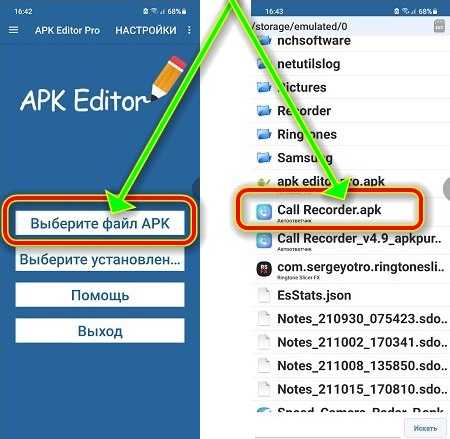
Теперь жмите «Обычное редактирование» и измените название версии на последнюю, которую можете посмотреть в магазине Google Play.
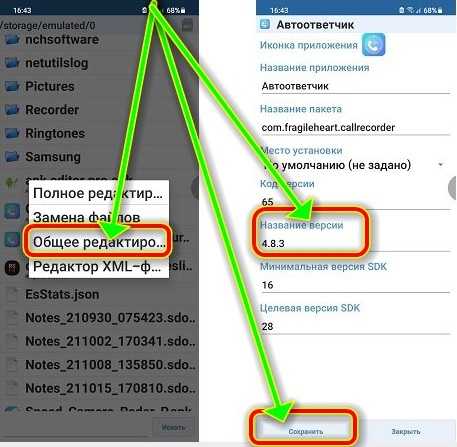
Снизу жмите «Сохранить» и установите прямо из APK Editor. С помощью описанного выше метода вы можете использовать без обязательного обновления старые версии приложений.
Этот метод может работать не во всех приложениях, которым требуется доступ в Интернет в режиме реального времени, но вы все же можете попробовать.
Надеюсь, этот пост был полезен. Оставьте комментарий ниже для любой помощи или запросов. Хорошего дня!
Если у вас есть какие-либо мысли об использовании старых версий приложений Android без обновления, не стесняйтесь заглядывать в поле для комментариев ниже.
Операционка:
Андроид 12, 11, 10,
Источник: vsesam.org